매우 유용한 프로그램으로 확대된 사진을 향상시키는 방법
사진을 확대하면 주의가 필요한 작은 세부 사항을 볼 수 있습니다. 그것은 사진의 중요하고 아름다운 부분을 드러낼 수 있습니다. 또한 이 작업은 불필요한 부분을 생략하고 주요 피사체에 초점을 맞추려고 할 때 필요합니다. 한편, 때때로 사진을 흐리게 할 수 있으므로 사진의 전체적인 아름다움에 영향을 미칩니다.
나쁜 결과로부터 작업을 저장하려면 다음을 시도하십시오. 확대 사진 향상 사진의 아름다움을 되찾으세요. 사진의 품질을 향상시키기 위해 다양한 프로그램을 사용할 수 있습니다. 이제부터 온라인, 오프라인 및 모바일에서 이미지 품질을 높이는 데 사용할 수 있는 최고의 도구를 분류했습니다. 아래에서 확인하세요.
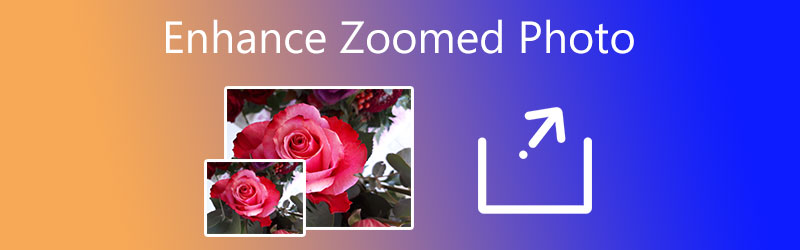

1 부분. 확대 된 사진을 온라인으로 향상시키는 방법
확대한 사진의 품질을 향상시키는 데 도움이 되는 온라인 프로그램을 찾고 계시다면, Vidmore 무료 이미지 업스케일러 온라인 훌륭한 도구입니다. JPG, JPEG, BMP, TIFF 등을 포함한 다양한 이미지 파일 형식을 지원합니다. 또한이 프로그램에는 인공 지능이라는 지능형 기능이 포함되어있어 사람의 개입을 줄이고 사진 보정 프로세스를 더 빠르게 만듭니다. 실제로 올바른 DPI 이미지를 얻을 수 있습니다.
또한 이 프로그램은 2X, 4X, 6X 및 8X 업스케일 요소를 사용하여 이미지 파일에 적합한 품질을 선택할 수 있습니다. 이 모든 것은 온라인에서 액세스할 수 있으므로 장치에 아무 것도 다운로드할 필요가 없습니다. 이 프로그램을 사용하여 확대된 사진을 향상시키는 방법은 다음과 같습니다.
1 단계. 프로그램 시작
시작하려면 컴퓨터에서 사용 가능한 브라우저를 열고 브라우저의 주소 표시줄에 해당 링크를 입력하여 프로그램 웹사이트를 방문하십시오. 그런 다음 도구의 기본 페이지로 들어갑니다.
2단계. 도구에 사진 로드
누르세요 이미지 업로드 버튼을 눌러 확대된 사진을 로드하고 파일을 탐색합니다. 그런 다음 업로드할 원하는 사진을 선택하고 두 번 클릭합니다.
지금 Image Upscaler를 사용해 보세요!
- 사진 품질을 향상시킵니다.
- 사진을 2X, 4X, 6X, 8X로 확대하세요.
- 오래된 이미지 복원, 사진 흐림 제거 등

3단계. 사진 업스케일
기본적으로 이 도구는 2배 확대 비율로 사진을 확대합니다. 가져온 후 도구는 해당 확대 비율로 확대 사진을 표시합니다. 불만족스러우면 적절한 업스케일 팩터를 선택하여 품질을 조정할 수 있습니다.
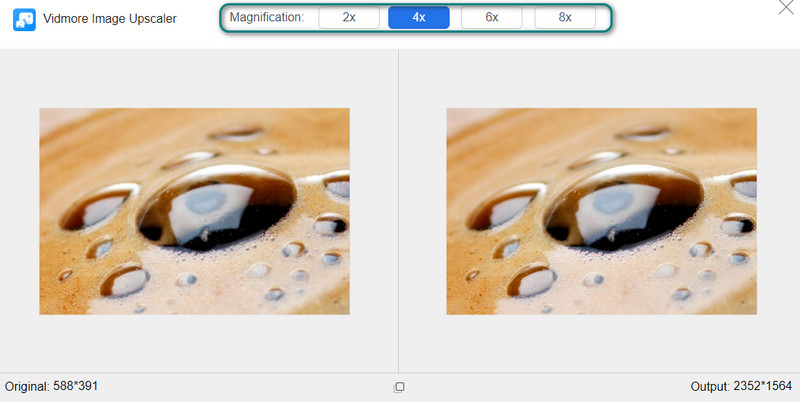
4단계. 편집한 사진 저장
사진 결과가 마음에 들면 이미지 위에 마우스를 올려 놓고 변경 사항을 확인하여 세부 사항을 미리 봅니다. 당신은 볼 수 있습니다 저장 버튼은 인터페이스 아래에 있습니다. 그것을 클릭하여 출력을 다운로드하십시오. 또한 다음을 클릭할 수 있습니다. 새 이미지 버튼을 눌러 다른 사진을 보정합니다.
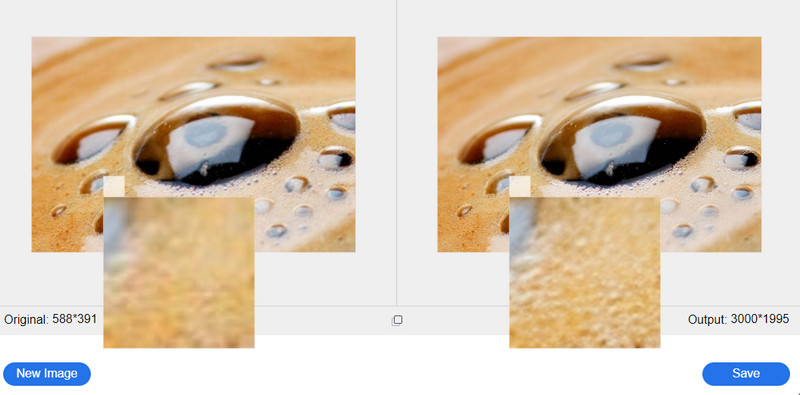
2부. Photoshop에서 확대된 사진을 향상시키는 방법
Photoshop은 다양한 사진 편집 도구를 제공하므로 품질 저하 없이 이미지 크기를 조정하고 확대된 사진을 우수한 품질로 향상시킬 수 있습니다. 이 프로그램을 사용하면 언샵 마스크, 세부 사항 보존 등과 같은 다양한 방법을 사용하여 사진을 향상시킬 수 있습니다. 이러한 기능은 흐릿하고 픽셀화된 사진을 수정하는 데 도움이 될 수 있습니다. 비용이 꽤 들지만 전문가 수준의 사진을 목표로 한다면 투자할 가치가 있습니다. 반면에 확대된 사진을 향상시키는 방법을 배우려면 아래 단계를 따르십시오.
1 단계. 컴퓨터에 프로그램을 설치하고 실행합니다. 그런 다음 수정하려는 확대된 이미지를 엽니다.
2 단계. 이미지가 열리면 사진을 스마트 개체로 변환합니다. 오른쪽 패널의 레이어 탭으로 이동하여 사진을 마우스 오른쪽 버튼으로 클릭하기만 하면 됩니다. 메뉴에서 선택 스마트 개체로 변환.
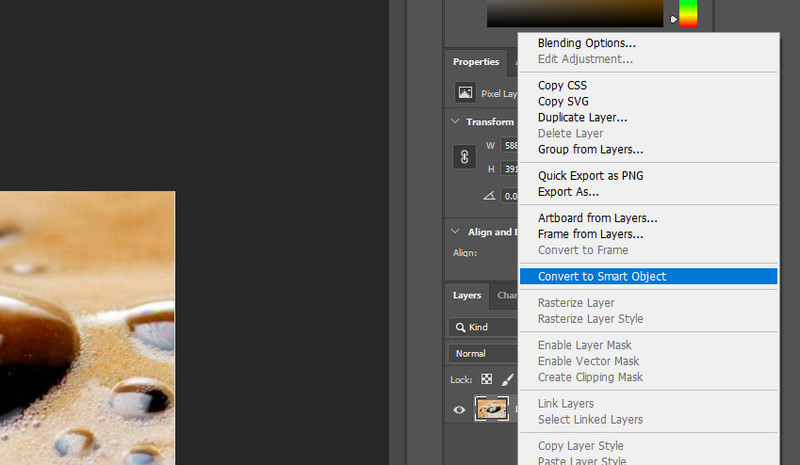
3 단계. 다음으로 이동합니다. 필터 > 선명하게 하기 > 언샵 마스크. 그런 다음 임계값 및 반경 값을 편집할 수 있는 대화 상자가 나타납니다.
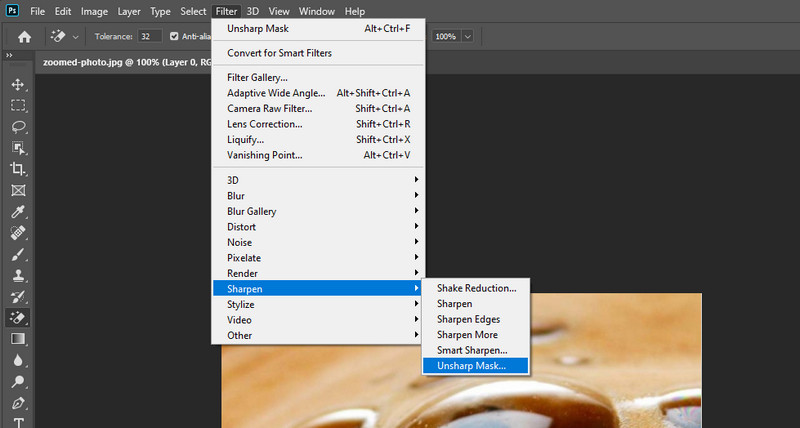
4 단계. 다음으로 임계값을 10으로, 반경을 150%로 설정해 보십시오. 또는 원하는 결과를 얻을 때까지 이러한 설정을 조정할 수 있습니다.

5 단계. 마지막으로 사진을 저장합니다. 로 이동 파일 그리고 선택 다른 이름으로 저장. 그런 다음 쉽게 찾을 수 있는 파일 대상을 설정하십시오.
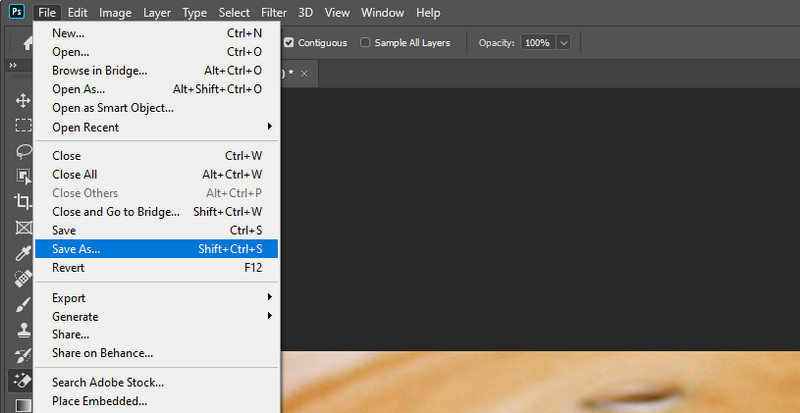
3 부분. iPhone 및 Android에서 확대 사진을 향상시키는 방법
확대한 사진이 모바일 장치에서 흐릿하고 픽셀화되어 좌절감을 느낀다면 여기에 도움이 될 도구가 있습니다.
1. 사진 앱(iPhone용):
iPhone 및 iPad용 이 사진 앱을 사용하면 사진의 크기를 조정하고 보정하고 편집할 수 있습니다. iPhone에서 확대 사진을 향상시키는 방법을 배우려면 간단한 가이드를 따르십시오.
1 단계. 먼저, 사진 iPhone 또는 iPad에서 앱을 열고 원하는 사진을 선택하여 확대합니다.
2 단계. 그 후 편집하다 인터페이스의 오른쪽 모서리에 있는 버튼.
3 단계. 다음을 선택합니다. 회전 아이콘을 클릭하고 사진을 90도 회전합니다. 이 작업을 통해 사진을 확대할 수 있습니다.
4 단계. 만족스러우면 탭 끝난 변경 사항을 확인합니다.
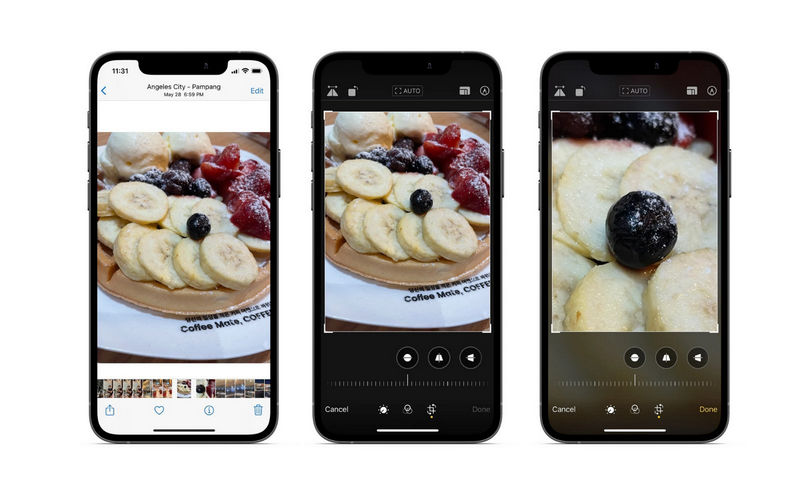
2. 레미니(안드로이드용):
Android 사용자의 경우 Remini를 사용하면 흐릿하고 손상된 사진을 복구하여 몇 초 안에 고화질 사진으로 변환할 수 있습니다. 이 지침 가이드에 따라 실습 경험을 얻으십시오.
1 단계. Play 스토어에서 앱을 다운로드하고 실행합니다. 사진 앨범에 대한 액세스 권한을 부여해야 합니다. 그렇지 않으면 로컬 전화 앨범에서 사진을 로드할 수 없습니다.
2 단계. 편집할 사진을 선택하고 높이다.
3 단계. 곧바로 디블러링 인터페이스에 도착합니다. 마지막으로 다운로드 버튼을 눌러 저장하세요.
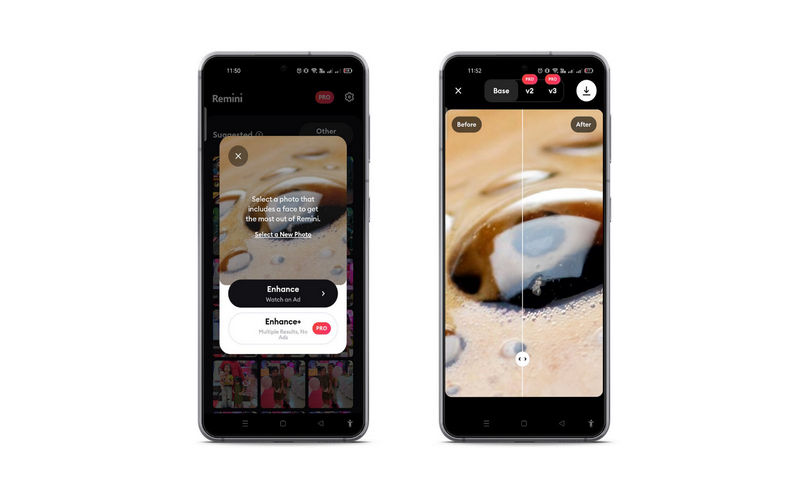
4부. 확대된 사진 향상에 대한 FAQ
업스케일링 외에 어떻게 사진을 향상시킬 수 있습니까?
픽셀화되거나 흐릿한 사진을 복구하는 것 외에도 색상 균형, 레이어링, 필터 적용 등을 시도할 수 있습니다. 이러한 작업은 사진을 향상시켜 전문가가 만든 것처럼 보이게 합니다.
사진 보정을 위해 AI 기술은 어떻게 작동합니까?
수많은 프로그램이 프로세스에 AI 기술을 적용합니다. 이 작업은 빠르고 사람의 개입이 적습니다. 일반적으로 사용자는 이미지만 업로드하고 나머지 작업은 도구에 맡깁니다.
사진의 해상도를 높일 수 있습니까?
크기를 늘려 이미지의 해상도를 향상시킬 수 있습니다. 이 경우 Vidmore Free Image Upscaler Online을 사용하여 사진을 확대하여 더 크게 보이게 할 수 있습니다. 이 과정에서 사진에 픽셀이 추가되어 원본보다 더 멋지게 보입니다.
결론
프로세스 방법 확대 사진 향상 복잡할 필요가 없습니다. 이러한 프로그램을 사용하면 이 작업을 쉽게 수행할 수 있습니다. 또한 가장 적합한 방법을 선택할 수 있습니다. 온라인 사용자, 데스크톱 및 모바일 사용자를 위한 도구가 있습니다.


